Responsywność strony WWW oraz przygotowane szablony wymuszają zachowanie odpowiedniej struktury witryny, w celu utrzymania jej funkcjonalności oraz przejrzystości. Sam tekst i obraz wstawiony jeden pod drugim może być zbyt mało efektywny, aby odpowiednio wyeksponować fragmenty witryny, a wraz z nią oferowane usługi, produkty czy reklamę. Elementem, który pomaga zwiększyć funkcjonalność strony, a tym samym jej dynamizm i profesjonalizm jest moduł kolumny.
Witrynę tworzoną w Kreatorze WWW możemy podzielić na nagłówek, treść strony oraz stopkę. Jedno występuje kolejno pod drugim. Moduł kolumny pozwala dodatkowo stworzyć podział pionowy treści strony, który umożliwi układanie kolejnych modułów, np. obrazu i tekstu, jeden obok drugiego, a nie jak ma to zwykle miejsce, jeden pod drugim.
Moduł kolumny jest modułem pustym, nie zawiera treści ani obrazu. Separuje kolejne moduły w układzie pionowym. Za podział poziomu odpowiadają moduły separatora i odstępnika. Aby zwiększyć funkcjonalność modułu kolumny, warto pamiętać o możliwości umieszczenia dodatkowych treści zarówno nad, jak i pod kolumnami oraz analogicznie wprowadzeniu kolejnego modułu kolumny, tuż pod poprzednim, tym samym modułem.
Dodawanie modułu Kolumny do strony WWW
-
Przejdź do opcji Podstrony (lewa strona ekranu).

-
Wybierz Dodaj element na górnym pasku i odszukaj moduł KOLUMNY w rozwijanym menu. Złap moduł i przeciągnij go w dowolne miejsce na swojej stronie WWW.
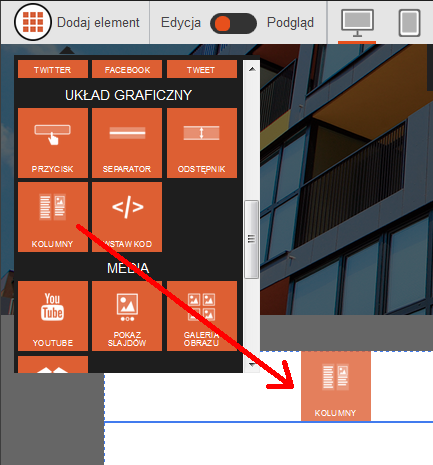
-
Po zakończeniu operacji, pojawi się prostokątny moduł z informacją o jego konfiguracji lub podglądem. Wybierz liczbę kolumn, jaka zostanie wprowadzona na stronie. Moduł został poprawnie wstawiony.
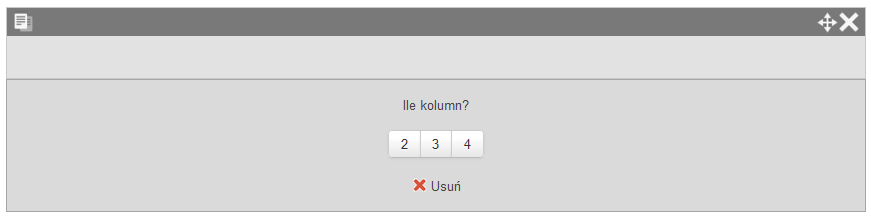
-
Kliknij lewym przyciskiem myszki na wstawiony moduł, a następnie wybierz przycisk edycji – 3 pionowe paski. Po lewej stronie ekranu pojawi się menu konfiguracji modułu.
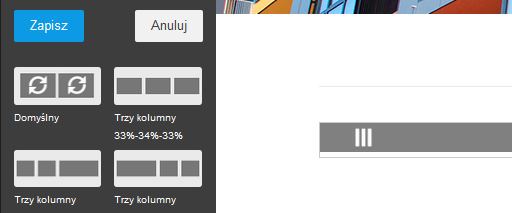 WAŻNE! Po wstawieniu modułu kolumny i wybraniu liczby kolumn, nie ma możliwości edycji tego ustawienia. Jedyną konfiguracją jaka jest dostępna, to ustawienia proporcji kolumn, po lewej stronie ekranu Kreatora WWW.Jeśli do modułu kolumny wstawiłeś jakieś treści, np. inny moduł, tekst lub obraz, to moduł kolumny nie podlega żadnej konfiguracji. Aby zmienić ilość kolumn lub ich proporcje, usuń moduł wraz z zawartością i wstaw go od nowa.Kliknij tutaj, aby dowiedzieć się więcej jak dodawać moduły do strony w Kreatorze WWW.
WAŻNE! Po wstawieniu modułu kolumny i wybraniu liczby kolumn, nie ma możliwości edycji tego ustawienia. Jedyną konfiguracją jaka jest dostępna, to ustawienia proporcji kolumn, po lewej stronie ekranu Kreatora WWW.Jeśli do modułu kolumny wstawiłeś jakieś treści, np. inny moduł, tekst lub obraz, to moduł kolumny nie podlega żadnej konfiguracji. Aby zmienić ilość kolumn lub ich proporcje, usuń moduł wraz z zawartością i wstaw go od nowa.Kliknij tutaj, aby dowiedzieć się więcej jak dodawać moduły do strony w Kreatorze WWW.
Konfiguracja modułu kolumny
-
Podczas dodawania modułu do strony WWW, dostępne będzie okno wyboru ilości kolumn na stronie. Zdecyduj teraz ile kolumn chcesz zastosować.
-
Po zatwierdzeniu zmian i kliknięciu edycji modułu, po lewej stronie zobaczysz dostępne opcje jego konfiguracji:
-
Ustawienia proporcji – wyrażone w % dla każdej z kolumn, pozwalają ustalić, które kolumny uzyskają jaką szerokość względem pozostałych. Ze względu na responsywność strony, wartość jest procentowa względem ekranu.
-
Wartość domyślna – ustawia równomierny podział zapewniający stałą, taką samą szerokość dla każdej z kolumn.
-
W zależności ile kolumn wybrałeś, do dyspozycji będziesz miał kilka wariantów ustawienia szerokości kolumn.
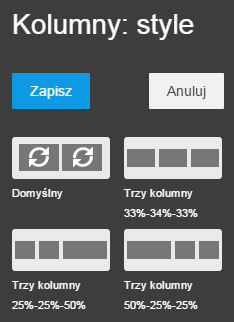
-
Wstawianie innych modułów do modułu kolumny
-
Po dodaniu i skonfigurowaniu modułu kolumny, ponownie wybierz Dodaj element i złap kolejny moduł do wstawienia, np. Tekst Normalny P. Przeciągnij go w kierunku kolumn.
-
Najeżdżając nowym modułem na kolumny, zobaczysz kilka opcji umieszczenia nowego modułu:
-
Jeśli niebieska linia rozciągnie się na szerokość strony, nowy moduł zostanie dodany nad lub pod modułem kolumny;
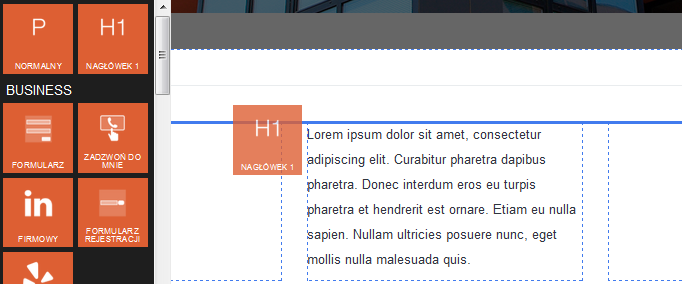
-
Jeśli niebieska linia rozciągnie się na szerokość jednej z kolumn, moduł zostanie dodany do konkretnej kolumny;
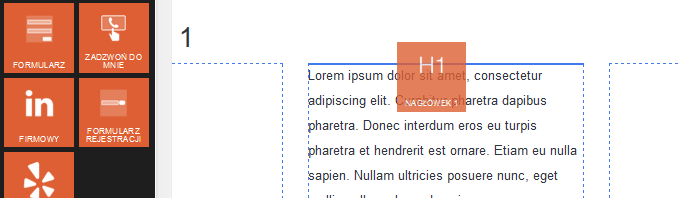
-
Jeśli po umieszczeniu nowego modułu zdecydujesz się wstawić kolejny, analogicznie jak wyżej, niebieska linia określająca położenie wstawianego obiektu, będzie zmieniała swoje miejsce. Ruszaj myszką i modułem, aby odnaleźć najlepsze miejsce dla nowego modułu.
Do jednej kolumny możesz wstawiać wiele modułów występujących jeden pod drugim. Pamiętaj, aby nowe moduły rozłożyć proporcjonalnie po kolumnach, ponieważ brak modułów spowoduje pozostawienie pustego miejsca na stronie WWW. Puste kolumny będą widoczne jako wolne miejsce. Można wykorzystać je jako odstęp pomiędzy treściami i wykorzystać w przyszłości.
-
-
Po wstawieniu modułu kolumny i zapełnieniu go treścią, możesz umieścić pod nim lub nad nim kolejny moduł kolumny.
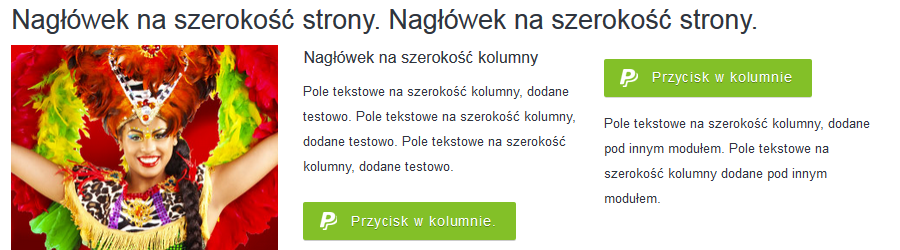
-
Po zatwierdzeniu zmian i kliknięciu edycji modułu, po lewej stronie zobaczysz dostępne opcje konfiguracji kolejnego modułu.
-
Opublikuj stronę. Zmiany będą widoczne od razu.
